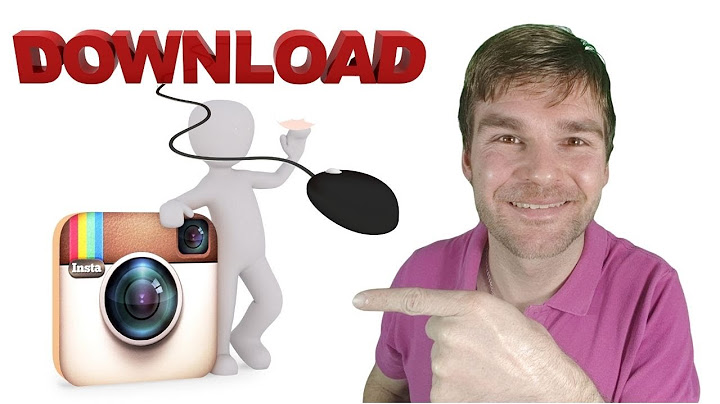veröffentlichen. Instagram hat den hinzugefügt Karussell-Funktion auf seiner Plattform im Jahr 2017, mit der Benutzer mehrere Bilder oder Videos in einem einzigen Beitrag veröffentlichen können. Show
Ein kürzlich veröffentlichter Bericht weist auch darauf hin, dass Carousel auf Instagram veröffentlicht Sammeln Sie zumindest in einigen Fällen etwa 1,4-mal mehr Reichweite und 3,1-mal mehr Engagement im Vergleich zu regulären Posts. Daher scheinen Benutzer oder Marken Karussell-Posts zusammen mit der Recherche zum beste Zeit, um auf Instagram und anderen Plattformen zu posten , um ihre Reichweite auf die nächste Ebene zu bringen. Allerdings haben viele Instagram-Nutzer bereits berichtet, dass sie die Karussellfunktion nicht zum Posten oder Freigeben mehrerer Bilder oder Bilder verwenden können. Wir haben einige Berichte von einigen Instagrammen unten geteilt:  ( Quelle )
Laut den meisten Berichten von Benutzern wird die Option”Mehrere auswählen”beim Erstellen eines Posts für Instagram nicht mehr angezeigt. Falls Sie verwirrt sind, haben wir unten einen Screenshot veröffentlicht, in dem die Option”Mehrere auswählen”hervorgehoben wird, die beim Erstellen eines Feedposts angezeigt wird.  Die meisten Berichte, die besagen, dass die Karussellfunktion auf Instagram nicht verfügbar ist, stammen von Benutzern auf iPhones. Dies deutet darauf hin, dass bei einem kürzlich durchgeführten Update auf Instagram möglicherweise die Option”Mehrere auswählen”entfernt wurde. Es scheint jedoch, dass die Funktion nicht vollständig entfernt wurde. Instagram hat nur die Art und Weise geändert, wie Benutzer mehrere Bilder auswählen können, um einen Karussellbeitrag zu erstellen, der von einer Person hervorgehoben wird.  ( Quelle ) Sie müssen lediglich ein Bild oder Video gedrückt halten, um weitere auszuwählen. Beachten Sie, dass dies eine Option war, noch bevor Instagram anscheinend die Option”Mehrere auswählen”entfernt hat. Es ist nicht sofort klar, warum der dedizierte Button entfernt wurde, da Instagram noch keinen offiziellen Kommentar zu dieser Angelegenheit abgeben muss. Wenn Sie die Option”Mehrere auswählen”entfernen, müssen Sie möglicherweise Bilder auf füge deiner Instagram-Story mehrere Bilder hinzu auch. Das heißt, wir werden die Geschichte aktualisieren, wenn weitere Entwicklungen bezüglich des fehlenden Buttons vorliegen. PiunikaWeb begann als reine Website für investigativen Technologiejournalismus mit dem Schwerpunkt „Breaking“ oder „Exclusive“. In kürzester Zeit wurden unsere Geschichten von Forbes, Foxnews, Gizmodo, TechCrunch, Engadget, The Verge, Macrumors und vielen anderen aufgegriffen. Möchten Sie mehr über uns erfahren? Gehen Sie hier . Ein Ehemann wurde online zugeschlagen und als „unreif“ bezeichnet, nachdem er seiner schwangeren Frau Küchenutensilien geschenkt hatte Weihnachten. In einem Beitrag auf Reddit, Benutzer u/achtachtfünfsechs […] Du hast verschiedene Fotos aufgenommen und willst sie via Social Media teilen – aber nicht in einzelnen Beiträgen, sondern möglichst viele auf einmal. Wie Du bei Instagram mehrere Bilder in einem Post oder einer Story veröffentlichen kannst, liest Du im Folgenden. Eins vorweg: Es gibt verschiedene Möglichkeiten. Instagram: Mehrere Bilder in einem Post teilenEin Selfie, Dein Mittagessen und der schöne Blick auf den See: Diese Aufnahmen willst Du bei Instagram posten. Deine Follower:innen sollen sie in einem Beitrag sehen, sodass sie durch Deine kleine Galerie swipen können. Das geht so:
Ist Deine Instagram-Bildergalerie fertig, tippe oben rechts auf den blauen Pfeil bzw. auf „Weiter”. Jetzt verfasst Du wie üblich eine Bildunterschrift, vergibst Hashtags, markierst Personen und fügst einen Ort hinzu. Tippe abschließend rechts oben auf den blauen Pfeil bzw. auf „Teilen” – schon hast Du bei Instagram mehrere Bilder in einem Post veröffentlicht. Bitte akzeptieren Sie die Nutzung von Drittanbieter-Einbindungen mit einem Klick auf den folgenden Button: Instagram: Mehrere Bilder in einer Story posten – als EinzelfotosDu möchtest mehrere Bilder auf einmal in einer Story posten und sie sollen einzeln nacheinander erscheinen. Wenn Deine Follower:innen sich die Story anschauen, öffnet sich jeweils nach ein paar Sekunden das nächste Bild – oder sie springen durch Tippen direkt zum nächsten Foto. So geht es unter Android:
So geht es unter iOS:
 Fotos als Collage in der Story: Mit dieser Anleitung klappt esIn Deiner Instagram-Story kannst Du mehrere Bilder auch als Collage zusammenstellen – bis zu sechs Fotos kannst Du so auf einmal anzeigen lassen. So geht’s unter Android:
So geht’s unter iOS:
Bitte akzeptieren Sie die Nutzung von Drittanbieter-Einbindungen mit einem Klick auf den folgenden Button: Mehrere Bilder als Sticker in einer Story: Wie Du das machstEs gibt eine weitere Möglichkeit, mehrere Bilder zusammen in einer Story zu posten – mithilfe von Stickern. So geht es:
Das könnte Dich auch interessierenZusammenfassung: Bei Instagram mehrere Bilder in Post oder Story teilen
Klappt das Posten mehrerer Bilder auf Instagram bei Dir? Wofür verwendest Du die Funktion am liebsten? Schreib es in die Kommentare! Wie kann man bei Instagram mehrere Bilder zusammenfügen?So geht's unter Android:
Wähle nach dem Aussuchen der Aufnahmen statt „Einzeln” den Punkt „Layout”. Instagram bastelt daraufhin automatisch eine Collage. Gefällt Dir die Art der Zusammenstellung nicht, tippst Du oben auf das Collage-Symbol – ein Quadrat mit zwei Strichen in der Mitte.
Wie viele Bilder können in einen Insta Post?Du kannst einen Post mit bis zu 10 Fotos und Videos in einem einzelnen Beitrag in deinem Instagram-Feed teilen.
Wie postet man mehrere Bilder in einer Story?Ihr könnt mehrere Bilder hintereinander hochladen, indem ihr auf das “Plus Symbol” rechts oben klickt und durch das nach rechts wischen oder tippen, die Option Story auswählt. Swipt nach oben, um in eure Fotogalerie zu gelangen und wählt ein Bild aus. Tippt unten links auf „Deine Story“.
Was ist ein Instagram Karussell?Bei einem Instagram Karussell-Post handelt es sich um einen Beitrag, der aus bis zu zehn Fotos oder Videos besteht. User:innen gelangen durch Wischen oder Klicken von einem Bild beziehungsweise Video zum nächsten. Außerdem kannst du für deinen gesamten Post eine Bildunterschrift und einen Ort hinzufügen.
|

zusammenhängende Posts
Werbung
NEUESTEN NACHRICHTEN
Werbung
Populer
Werbung

Urheberrechte © © 2024 decemle Inc.